
КАТЕГОРИИ:
Архитектура-(3434)Астрономия-(809)Биология-(7483)Биотехнологии-(1457)Военное дело-(14632)Высокие технологии-(1363)География-(913)Геология-(1438)Государство-(451)Демография-(1065)Дом-(47672)Журналистика и СМИ-(912)Изобретательство-(14524)Иностранные языки-(4268)Информатика-(17799)Искусство-(1338)История-(13644)Компьютеры-(11121)Косметика-(55)Кулинария-(373)Культура-(8427)Лингвистика-(374)Литература-(1642)Маркетинг-(23702)Математика-(16968)Машиностроение-(1700)Медицина-(12668)Менеджмент-(24684)Механика-(15423)Науковедение-(506)Образование-(11852)Охрана труда-(3308)Педагогика-(5571)Полиграфия-(1312)Политика-(7869)Право-(5454)Приборостроение-(1369)Программирование-(2801)Производство-(97182)Промышленность-(8706)Психология-(18388)Религия-(3217)Связь-(10668)Сельское хозяйство-(299)Социология-(6455)Спорт-(42831)Строительство-(4793)Торговля-(5050)Транспорт-(2929)Туризм-(1568)Физика-(3942)Философия-(17015)Финансы-(26596)Химия-(22929)Экология-(12095)Экономика-(9961)Электроника-(8441)Электротехника-(4623)Энергетика-(12629)Юриспруденция-(1492)Ядерная техника-(1748)
Команда МАСШТАБ
|
|
|
|
Кнопка команди МАСШТАБ дає змогу масштабувати (тобто збільшувати чи зменшувати) обрані об’єкти щодо базової точки.
Послідовно вибираються масштабовані об’єкти, натискається піктограма МАСШТАБ і клавіша ENTER. Потім лівою кнопкою миші вказується положення базової точки та в командному рядку вказується коефіцієнт масштабу (1 відповідає 100%). Затвердити команду потрібно за допомогою клавіші ENTER.
 Примітка: проводиться зміна розмірів обраних об’єктів щодо точки, вибраної як бази. У разі непрямого масштабування необхідно задати початковий розмір якого-небудь об’єкта і його бажаний розмір.
Примітка: проводиться зміна розмірів обраних об’єктів щодо точки, вибраної як бази. У разі непрямого масштабування необхідно задати початковий розмір якого-небудь об’єкта і його бажаний розмір.
9. Команда ОБРІЗАТИ
Кнопка команди ОБРІЗАТИ дає змогу обрізати об’єкт (об’єкти) за допомогою інших об’єктів, що його перетинають. Порядок зазначення об’єктів у даному випадку дуже важливий.
Спочатку необхідно виділити "ріжучий" об’єкт, по кромці якого буде виконуватися відсікання (об’єктів може бути декілька), а потім вибрати "відсікаючий" об’єкт, частина якого буде видалена (об’єктів може бути декілька), далі натискається піктограма ОБРІЗАТИ і лівою кнопкою миші вказується той об’єкт, що обрізаємо. Результат виконання операції наведено на рис.1.15.
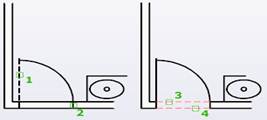
Рис.1.15 - Приклад відсікання непотрібних частин
 10. Команда РОЗІРВАТИ
10. Команда РОЗІРВАТИ
Кнопка команди РОЗІРВАТИ розриває об’єкт у двох точках, що вказуються.
Послідовно виділяється об’єкт для поділу (точка, в якій об’єкт обраний, вважається точкою розриву), натискається піктограма РОЗІРВАТИ тавиділяється друга точка. Якщо перша та друга точка не збігаються, частина об’єкта між точками видаляється (рис.1.16).
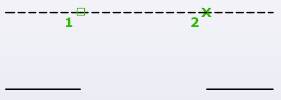
 Рис.1.16 - Приклад розбиття об’єкта на частини
Рис.1.16 - Приклад розбиття об’єкта на частини
|
|
|
|
|
Дата добавления: 2014-11-20; Просмотров: 454; Нарушение авторских прав?; Мы поможем в написании вашей работы!